Configuración del FMD Estándar
El paquete de movilidad sostenible estándar es un módulo disponible con todas las ofertas comercializadas por Expensya. Puede ser configurado por el administrador de la cuenta.
Gracias al FMD Estándar, el empleado no cambia sus hábitos de transporte al comprar su abono de transporte anual para ser reembolsado al 50%. En cambio, se beneficia de una ventaja adicional gracias al presupuesto asignado al paquete de movilidad sostenible.
Configuración del FMD Estándar
- Configuración del grupo de usuarios:
Comience configurando a los usuarios que van a declarar gastos de movilidad sostenible asignándoles un grupo específico.
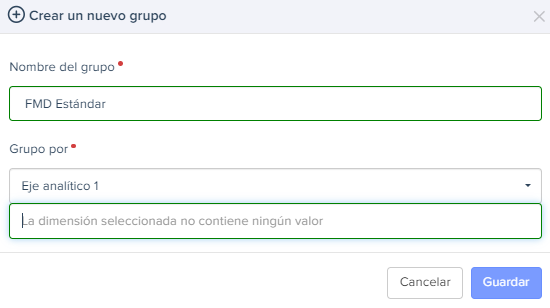
- Configuración de las categorías:
- Configure los modos de transporte elegibles para declarar los gastos de movilidad sostenible
Ejemplo: FMD - Carpooling / FMD - Bicicleta eléctrica / FMD - Transporte
- Limite el uso de las categorías al grupo de usuario "Forfait movilidad sostenible"
Al crear la categoría, en el último paso, puede elegir el grupo que está autorizado a usar esta categoría.
- Configuración del flujo de validación para los gastos FMD
- Configure un asunto "Forfait movilidad" que, por un lado, va a ayudar al usuario durante la declaración del FMD a recordarle el contexto de su gasto (FMD o nota de gasto) y, por otro lado, para configurar el flujo de validación que es diferente al flujo de validación de las notas de gastos.
- Asigne el asunto al grupo de usuario "Forfait movilidad sostenible".
- Configure el flujo de validación de los FMD eligiendo al validador en la pestaña Validación / aprobación
- Configuración del límite del FMD:
Adición de una política de gasto:
- Acceda a la pestaña Administración menú Gastos y Solicitudes luego submenú Política de gastos
- Haga clic en Agregar una nueva regla de gasto
- Seleccione la regla Limitar automáticamente el reembolso de ciertos gastos a un límite
- Elija el monto del límite anual (Ejemplo: 500€)
- Especifique que el límite se aplica solo en el contexto del paquete de movilidad eligiendo el asunto "Forfait movilidad" en el parámetro "Según asunto o el valor del campo personalizado"
Uso del FMD Estándar:
- Empleado que hace movilidad sostenible
- Elige la categoría de gasto del paquete de movilidad sostenible, buscando la categoría en cuestión
- Elige el asunto FMD - Forfait movilidad para asegurarse de que es el flujo de validación correcto el que se activa
- Empleado que no hace movilidad sostenible
No notará ningún cambio en la experiencia de añadir un gasto, ya que no pertenece al grupo de empleados "Forfait movilidad sostenible", así que las categorías y el asunto no aparecerán para él.
